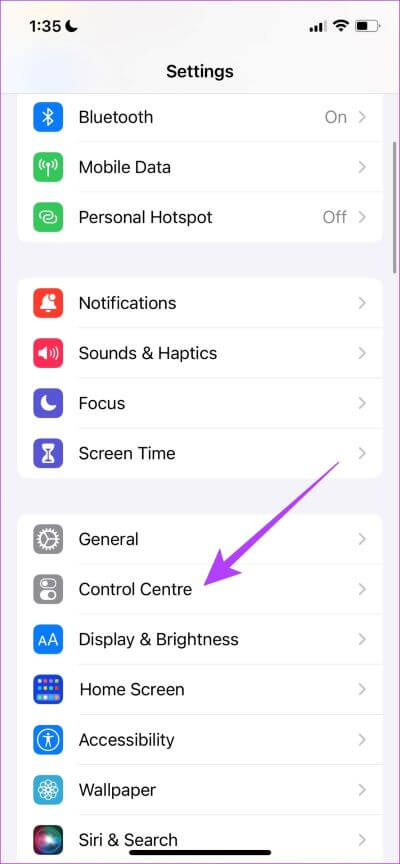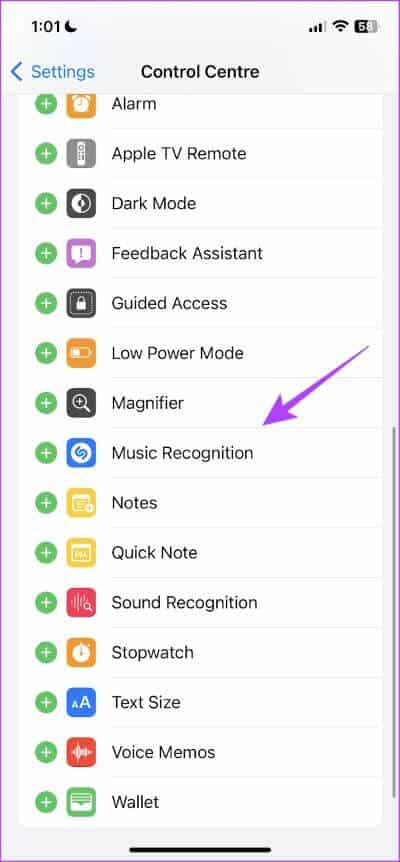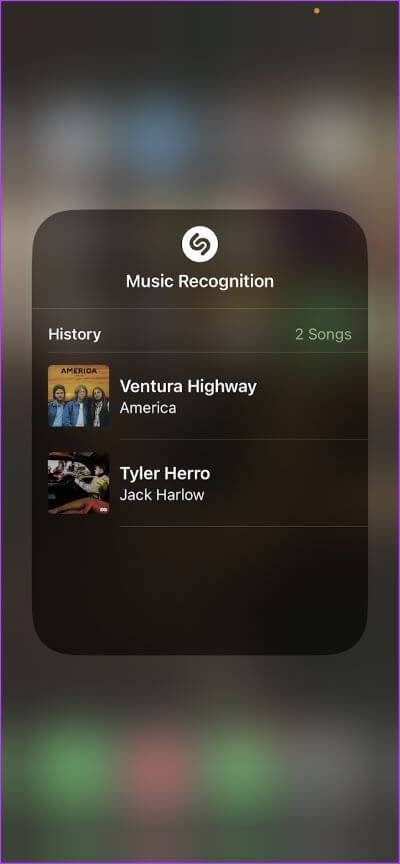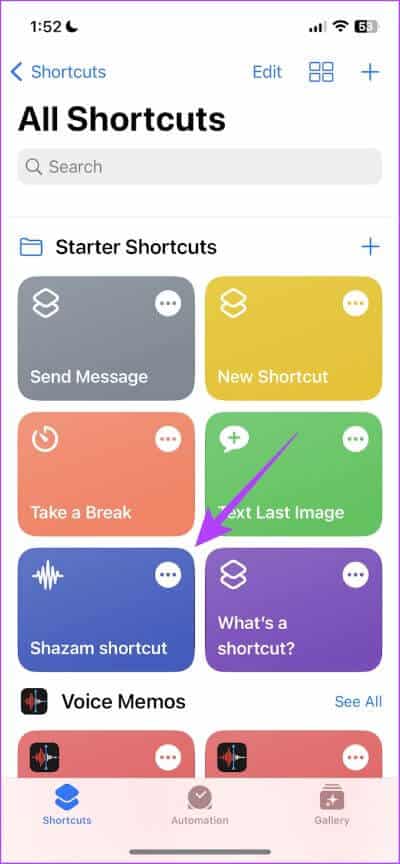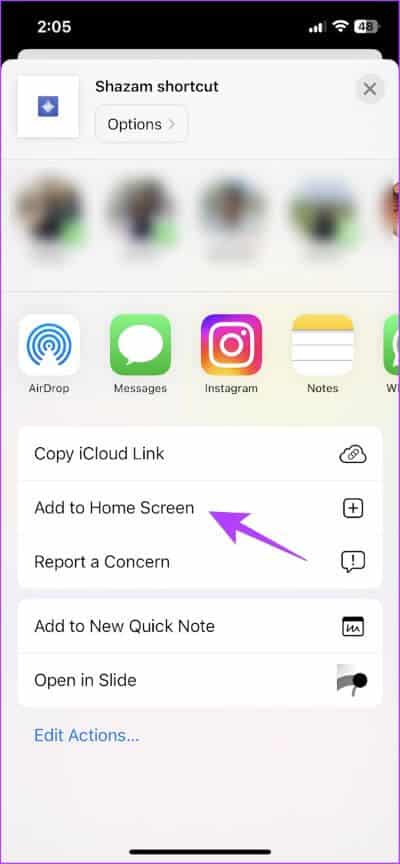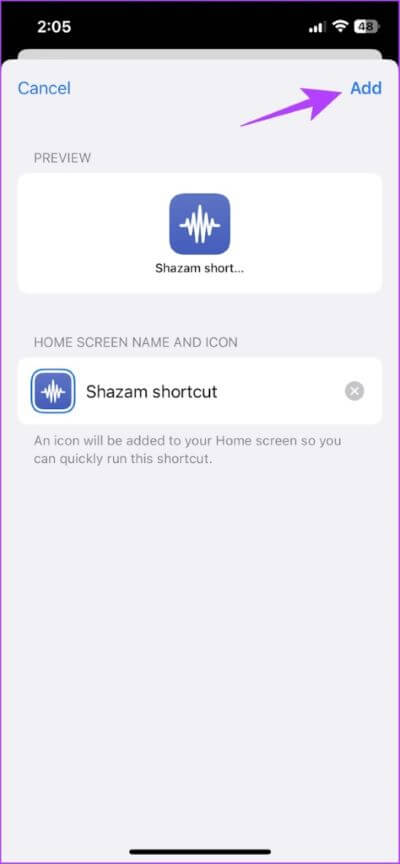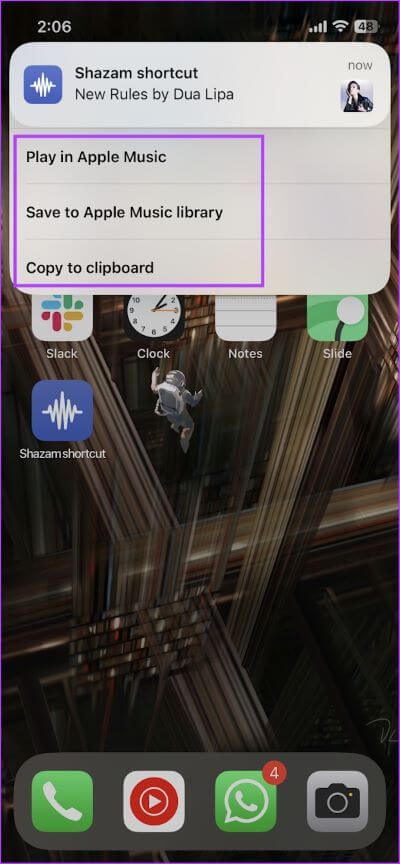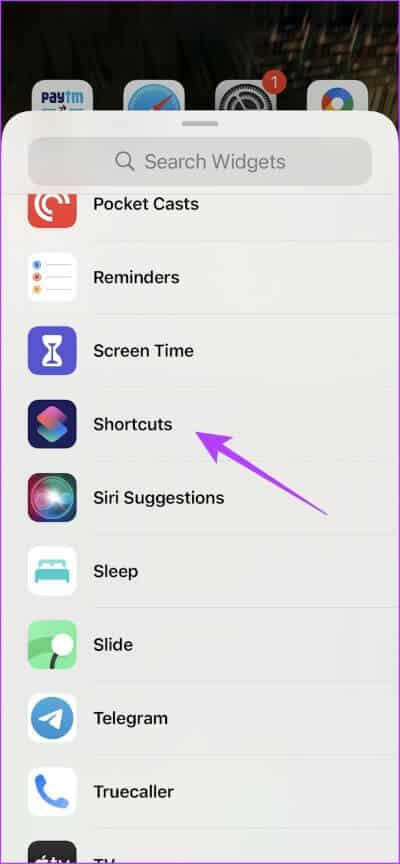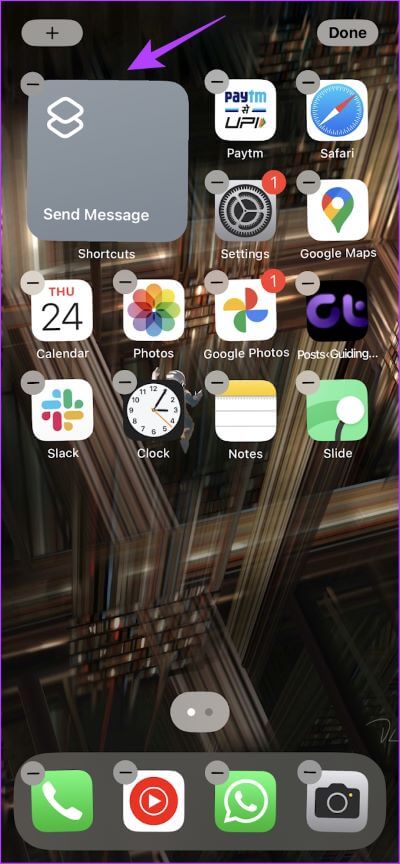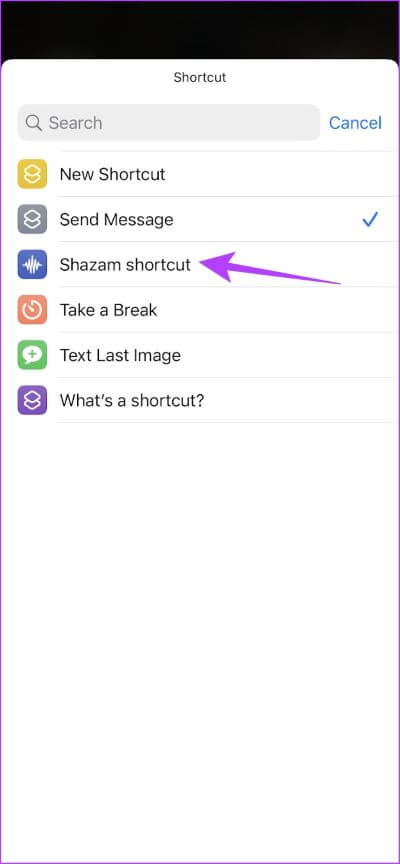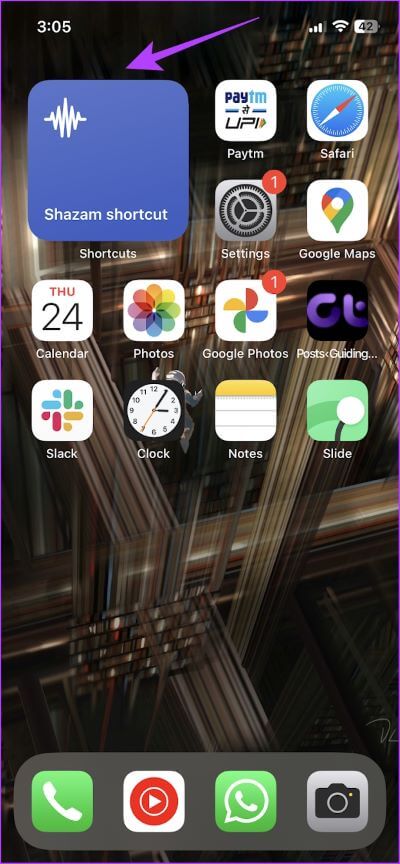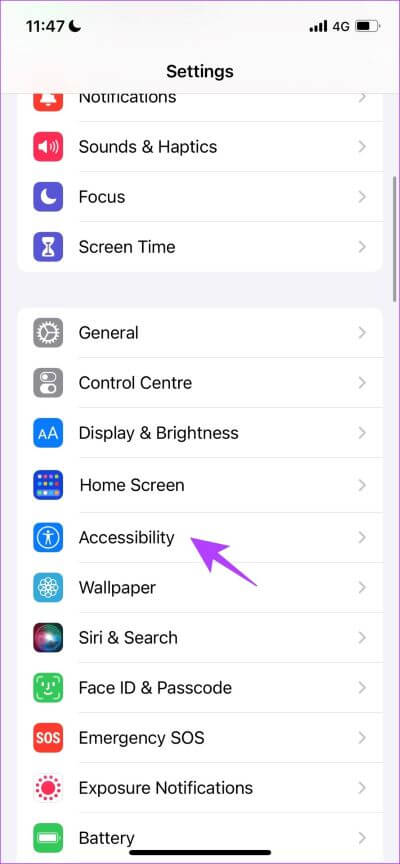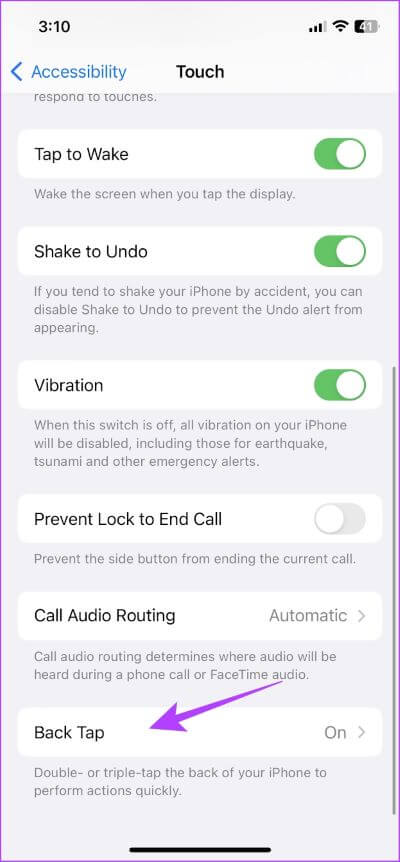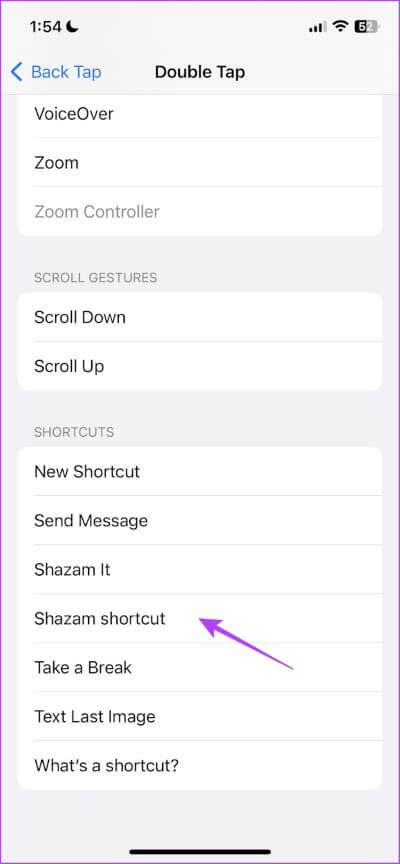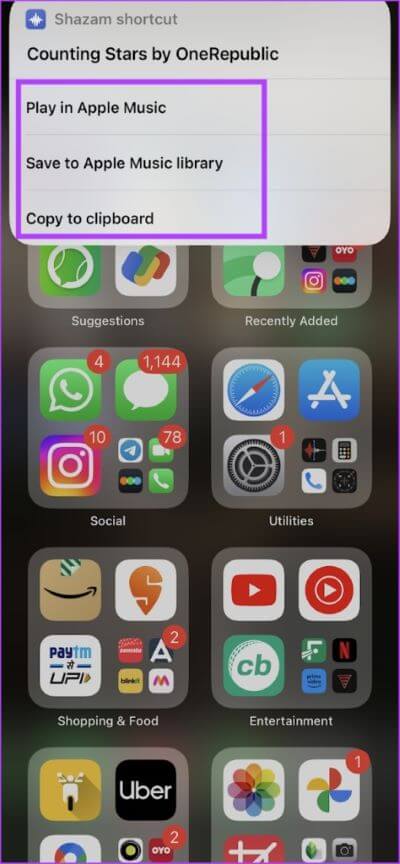Comment ajouter un raccourci Shazam sur iPhone
Parmi les millions d'applis qui rendent votre iPhone riche en fonctionnalités, il y a toujours une appli Shazamer Une de nos applications préférées. Apple semble beaucoup l'aimer aussi et s'en est emparé en 2018. De plus, Apple l'a intégré dans les fonctionnalités d'iOS, et on peut facilement ajouter le raccourci Shazam sur iPhone, sans avoir à installer l'application elle-même.
Dans cet article, nous allons vous montrer toutes les façons dont vous pouvez ajouter des raccourcis Shazam sur votre iPhone afin que vous puissiez les faire glisser rapidement pour identifier la musique. Cela facilitera certainement les choses, au lieu de rechercher l'écran d'accueil de votre iPhone plein d'icônes pour l'application Shazam.
Remarque : Aucun des raccourcis décrits ci-dessous ne nécessite Shazam. Cependant, vous pouvez toujours installer L'application sur votre iPhone pour voir la liste des chansons que vous avez reconnues à partir de ces raccourcis, et synchroniser ou partager la liste avec d'autres applications.
Comment ajouter Shazam au centre de contrôle
Au cours de la dernière version d'iOS, le centre de contrôle a connu une refonte. Introduit avec iOS 7 en 2014, c'est une fonctionnalité très utile sur l'iPhone. Maintenant que Shazam fait partie d'Apple, nous pouvons ajouter le bouton Shazam directement au centre de contrôle, et voici comment procéder.
Étape 1: Ouvrir une application Paramètres Et sélectionnez Centre de contrôle.
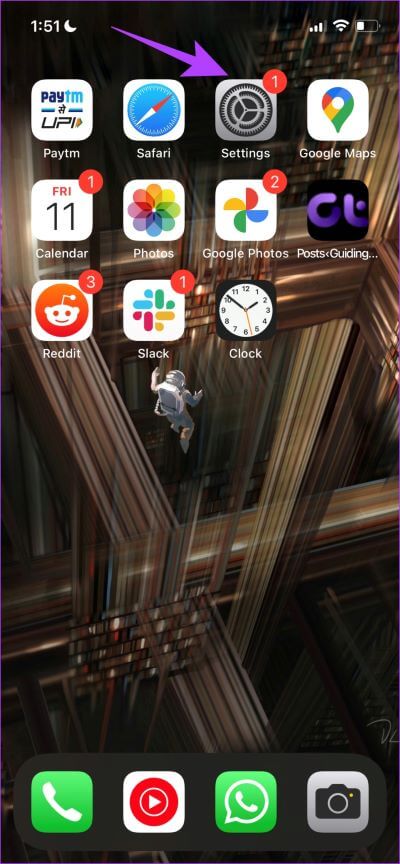
Étape 2: Clique sur Identifier sur la musique. Une fois que vous l'avez sélectionné, vous verrez qu'il apparaît dans une section "Contrôles intégrés".
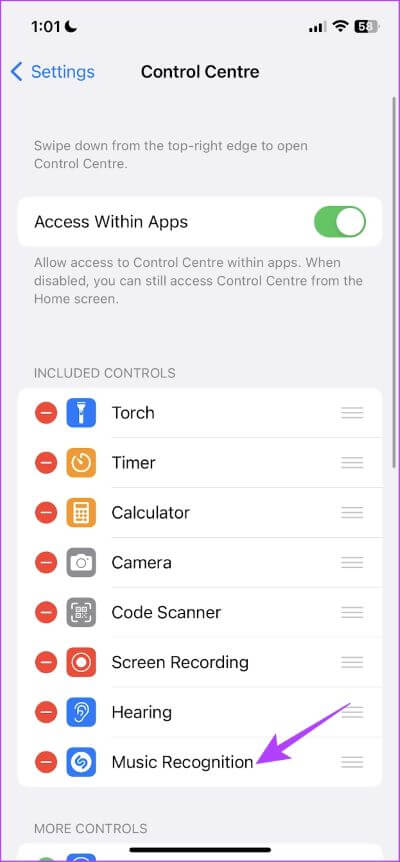
Étape 3: Ouvert Centre de contrôle.
- iPhone X et versions ultérieures : Balayez vers le bas depuis le coin supérieur droit de l'écran pour ouvrir le Centre de contrôle.
- iPhone SE, iPhone 8 et versions antérieures : Balayez vers le haut depuis le bord inférieur de l'écran pour ouvrir le Centre de contrôle.
Étape 4: Lorsque vous souhaitez identifier une chanson, sélectionnez une icône Shazamer , et attendez que votre morceau soit reconnu.
Étape 5: Après avoir fait connaissance avec la chanson , Sera te notifier. Pour voir la liste des chansons reconnues, vous pouvez cliquer à nouveau sur l'icône pour voir une liste de toutes les chansons reconnues.
c'est ça! Voyons maintenant comment ajouter un raccourci Shazam prêt à l'emploi sur l'écran d'accueil de votre iPhone.
Ajoutez l'icône de raccourci SHAZAM à votre écran d'accueil
Vous permet de postuler Raccourcis sur iPhone Automatisez et ajoutez des outils utiles à portée de main. Il dispose également d'un raccourci de reconnaissance musicale Shazam prêt à l'emploi, que vous pouvez ajouter à votre écran d'accueil.
Étape 1: Ouvrir une application Raccourcis.
Étape 2: Vous verrez un raccourci Shazamer Dans la liste Raccourcis de démarrage. Sinon, vous pouvez rechercher "Shazamer«Dans la barre de recherche.
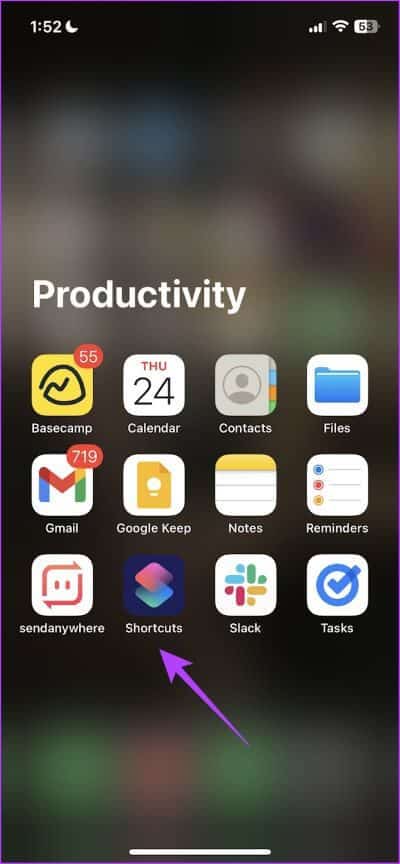
Étape 3: Appuyez longuement sur le raccourci et sélectionnez Poster.
Étape 4: Clique sur "Ajouter à l'écran d'accueil."
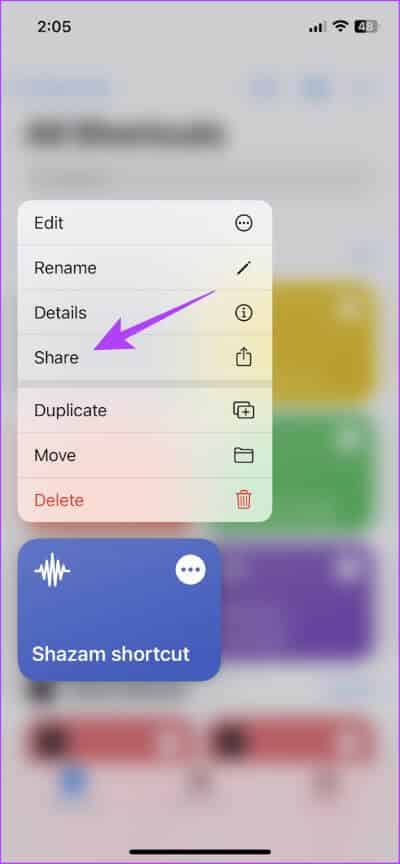
Étape 5: Clique sur Ajouter pour confirmer.
Étape 6: Fait Ajouter un raccourci Passons maintenant à votre écran d'accueil. Cliquez sur l'icône lorsque vous souhaitez identifier la musique et vous serez averti par une liste d'actions.
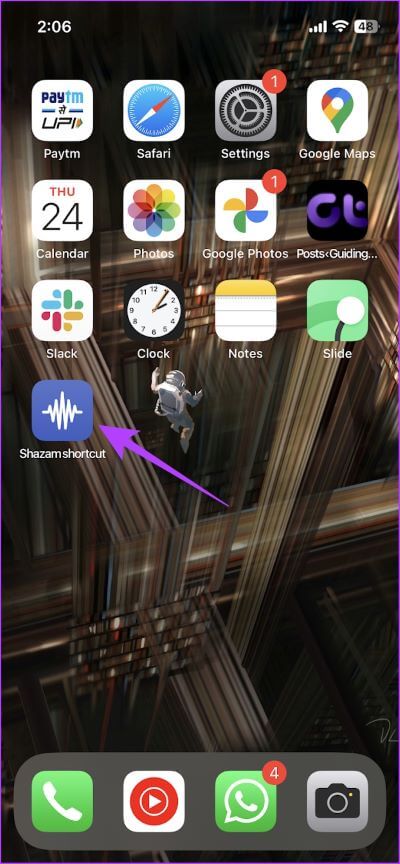
Comme alternative, vous pouvez également ajouter un raccourci Shazam en tant que widget sur votre écran d'accueil.
COMMENT AJOUTER SHAZAM À L'ÉCRAN D'ACCUEIL
Vous pouvez ajouter un raccourci via une application Raccourcis en tant que widget de l'écran d'accueil. Très utile, non ? Voici comment ajouter un raccourci Shazam en tant que widget sur votre écran d'accueil.
Étape 1: Cliquez pendant un moment Long sur votre écran d'accueil jusqu'à ce que les icônes bougent.
Étape 2: Sélectionner Raccourcis De la liste Outils.
Étape 3: Sélectionnez le type Favori Vous avez depuis le widget et cliquez sur Ajouter un widget.
Étape 4: Maintenant, cliquez sur outil de raccourci tout en se balançant.
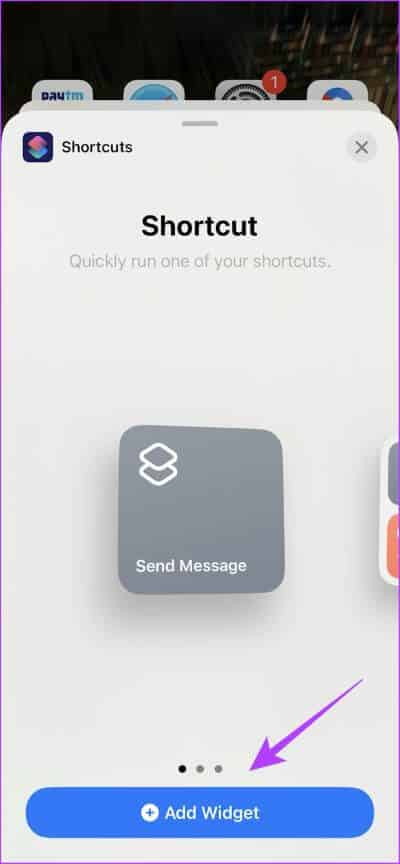
Étape 5: Nous devons nous assurer que l'outil est configuré pour Abréviation Shazam, Vérifiez donc le raccourci dans la case.
Étape 6: Sélectionnez un raccourci Shazamer et vérifiez-le.
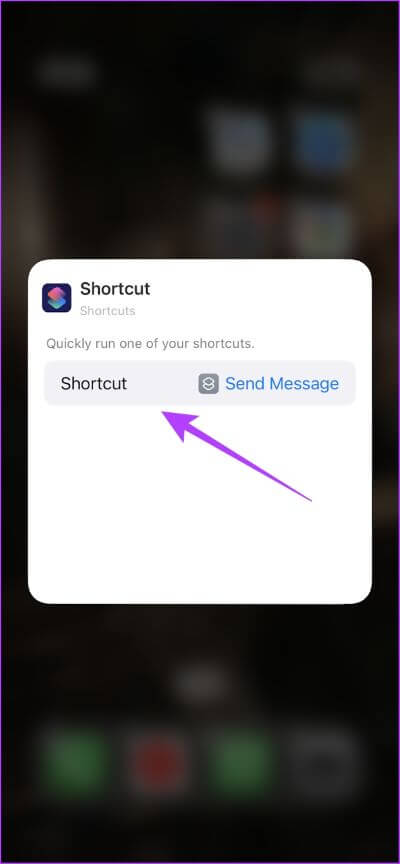
Étape 7: Clique sur Fait.
Étape 8: Maintenant, appuyez sur widget pour connaître la chanson.
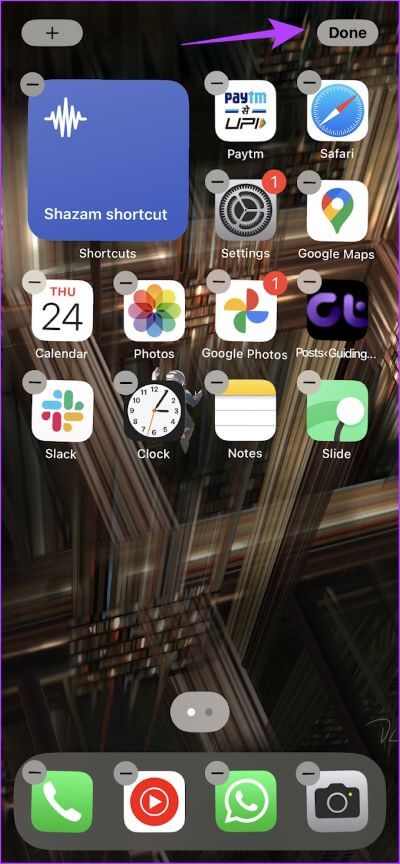
Étape 9: Après avoir fait connaissance avec la chanson , Sera votre avis avec un groupe Les options.
Nous pouvons également utiliser la fonction de retour arrière pour ajouter un raccourci Shazam sur iPhone. Lisez la section suivante pour plus.
COMMENT AJOUTER UN RACCOURCI SHAZAM BACK À IPHONE
Retour Cliquez est une fonctionnalité cachée sans publicité sur l'iPhone, qui vous permet d'ajouter une action lorsque vous appuyez physiquement sur l'arrière de votre téléphone. Vous pouvez également connecter un raccourci Shazam à une fonction de clic arrière. Voici comment.
Étape 1: Ouvrir une application Paramètres.
Étape 2: Sélectionner Accessibilité.
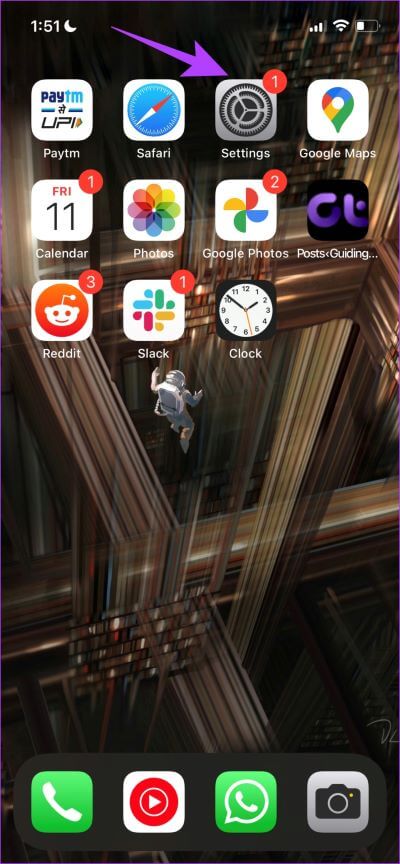
Étape 3: Sélectionner Touchez Et presse Retour Tap.
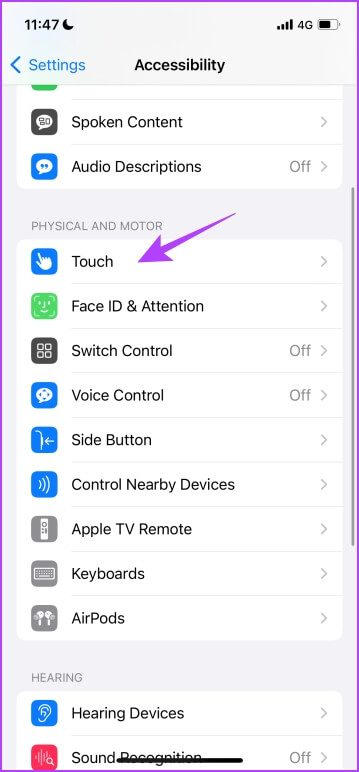
Étape 4: Choisissez si vous vous voulez double-cliquer ou Appuyez trois fois pour appeler le raccourci.
Étape 5: Enfin, choisissez Abréviation Shazam.
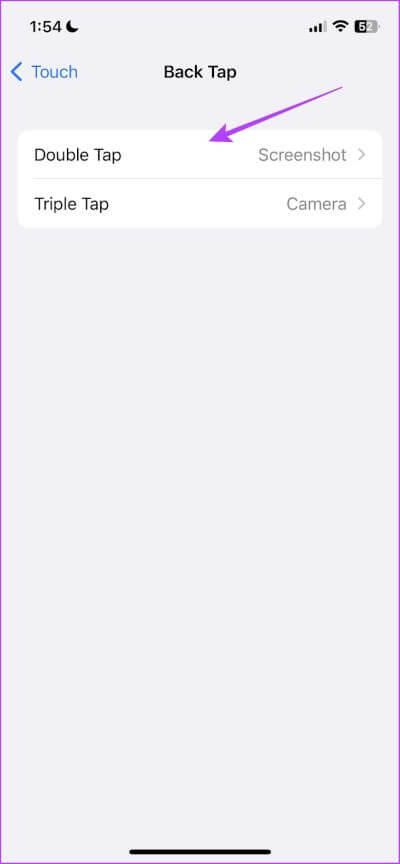
Étape 6: Lorsque vous exécutez le raccourci pour apprendre à connaître La musique , Sera te notifier Avec un ensemble d'actions via une boîte contextuelle.
c'est ça! Ce sont tous les moyens simples par lesquels vous pouvez ajouter un raccourci Shazam sur votre iPhone. Cependant, si vous avez encore des questions, vous pouvez consulter notre section FAQ ci-dessous.
Foire aux questions sur l'ajout d'un raccourci SHAZAM sur iPhone
1. Dois-je télécharger l'application Shazam pour ajouter des raccourcis Shazam sur mon iPhone ?
Non, vous n'avez pas besoin de Shazam pour ajouter les raccourcis répertoriés dans cet article. Cependant, pour les fonctionnalités avancées telles que la gestion de la musique reconnue, vous pouvez télécharger l'application Shazam.
2. Pouvez-vous écouter de la musique sur Shazam ?
Vous ne pouvez écouter qu'une partie d'une chanson sur Shazam.
3. Pouvez-vous créer une liste de lecture Apple Music de chansons Shazam populaires ?
Oui, l'application Shazam sur iPhone vous permet de créer automatiquement une liste de lecture de vos découvertes.
4. Comment Shazam reconnaît-il la musique ?
Shazam identifie une chanson en créant une empreinte audio unique de la chanson qu'il essaie d'identifier, puis essaie de la comparer à la base de données de millions de chansons dont ils disposent.
5. Comment voir l'historique de Shazam sur iPhone ?
Vous pouvez installer l'application Shazam sur votre iPhone pour afficher l'historique détaillé des chansons identifiées.
Identifiez facilement la musique sur iPhone
L'utilisation du raccourci Shazam sur iPhone est un moyen plus rapide d'identifier la musique que d'ouvrir l'application à chaque fois. Et en conclusion, nous pouvons tous apprécier Apple d'avoir intégré ces raccourcis sur iOS après avoir acheté Shazam !